Microsoft Edge terus menjadikan dirinya sebagai penonton pdf lalai
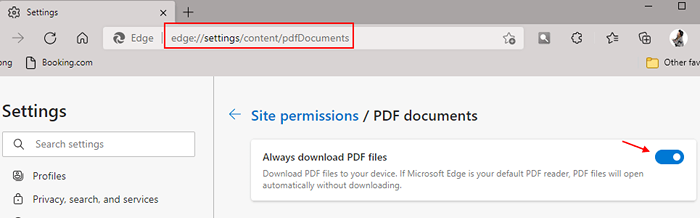
- 2590
- 101
- Mr. Ramon Runolfsson
Kita semua tahu bahawa Microsoft Edge dilengkapi dengan pembaca dan Windows PDF yang dibina mengesyorkan menggunakan Microsoft Edge untuk membaca fail PDF dalam talian dan luar talian. Juga, Microsoft Edge akan digunakan sebagai pembaca PDF lalai di Windows 10 dan Windows 11. Walau bagaimanapun, setiap orang mempunyai keutamaan mereka sendiri untuk pembaca PDF digunakan. Katakan, kami menukar pembaca PDF untuk mengatakan pembaca Acrobat atau pembaca PDF lain pilihan kami, kami perhatikan bahawa selepas beberapa hari persatuan fail untuk fail PDF akan ditukar kepada Microsoft Edge lagi. Ia boleh menjadi sangat menjengkelkan kerana kita perlu menukar persatuan fail sekali lagi selepas beberapa hari.
Dalam artikel ini, kami akan membincangkan cara yang berbeza untuk memperbaiki Microsoft Edge daripada mengambil alih persatuan fail untuk isu PDFS.
Isi kandungan
- Betulkan 1 ke kebenaran tepi
- Betulkan 2: Perubahan dalam Tetapan
- Betulkan 4: Namakan semula tepi Microsoft .fail exe
- Betulkan 3: Pastikan pembaca PDF dikemas kini
- Betulkan 4: Menggunakan tetapan pendaftaran
- Betulkan 5: Kemas kini Windows ke Versi V1607
Betulkan 1 ke kebenaran tepi
1 - Buka Edge Microsoft.
2 -o ke Edge: // Tetapan/Kandungan/PDFDocuments dalam tepi
3 -tolak Sentiasa memuat turun fail pdf Pilihan.
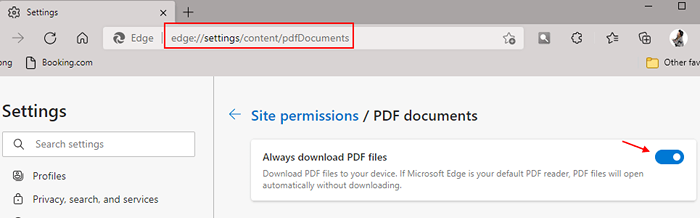
Sekarang, tukar aplikasi lalai sekali lagi
Langkah 1: Klik kanan Pada fail PDF, anda ingin melihat.
Langkah 2: Dari menu konteks, pilih Buka dengan Dan kemudian Pilih aplikasi lain
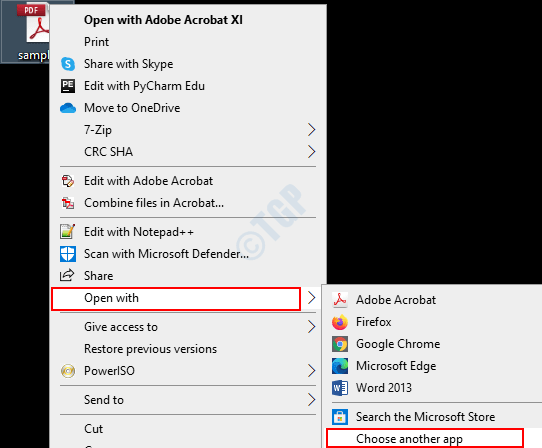
Langkah 3: Dari tetingkap, pilih penonton PDF yang diperlukan
Langkah 4: Tandakan Sentiasa gunakan aplikasi ini untuk dibuka .fail pdf pilihan
Langkah 5: Tekan okey
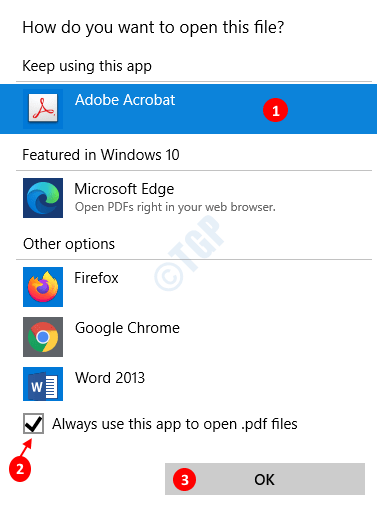
Betulkan 2: Perubahan dalam Tetapan
Langkah 1: Buka dialog Run dengan menekan kekunci Tingkap dan r bersama
Langkah 2: Jenis MS-STETINGS: DefaultApps dan tekan okey
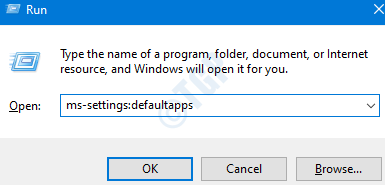
Kes 1 -Untuk Windows 10
Langkah 3: Dalam tetingkap Tetapan, klik Pilih aplikasi lalai mengikut jenis fail pilihan
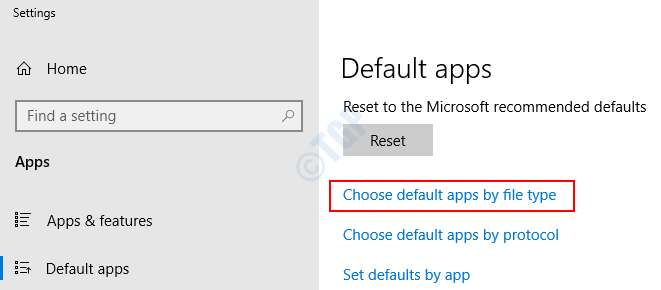
Langkah 3: Tatal ke bawah dan cari program yang berkaitan dengan .pdf jenis fail.
Langkah 4: Sekarang, klik pada program. Katakanlah, Microsoft Edge
Langkah 5: Dalam menu, pilih penonton PDF yang dikehendaki (katakan, Adobe Acrobat Reader), dan tekan Masukkan
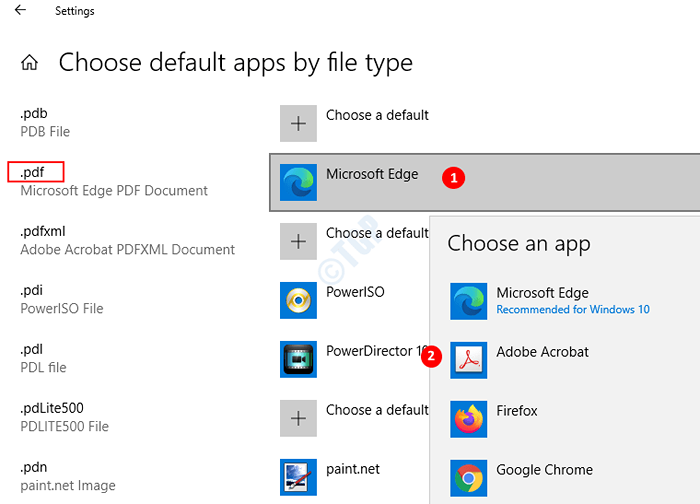
Kes 1 -Untuk Windows 11
Langkah 3: Cari .Pdf dalam kotak carian.
Langkah 4: Sekarang, klik pada Microsoft Edge yang muncul dalam hasil carian.
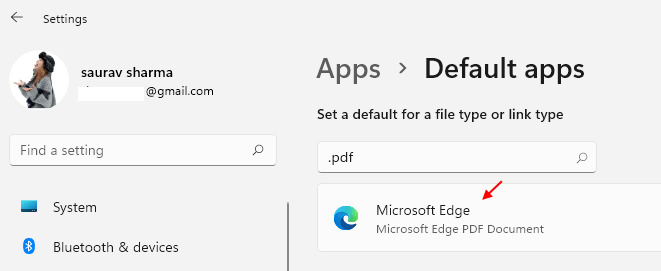
Langkah 5: Sekarang, pilih penyemak imbas PDF yang berbeza dari senarai.
Betulkan 4: Namakan semula tepi Microsoft .fail exe
Langkah 1: Buka Windows Explorer menggunakan pintasan Windows+e
Langkah 2: Di atas bar tampal di bawah lokasi di bawah:
C: \ Windows \ SystemApps \ Microsoft.MicrosoftEdge_8wekyb3d8bbwe

Langkah 3: Periksa sama ada fail Microsoftpdfreader.exe hadir. Sekiranya anda dapati fail ini teruskan dengan langkah seterusnya
Langkah 4: Ambil pemilikan folder. Rujuk Pautan Cara Mengambil Pemilikan Fail di Windows 10
Langkah 5: Cari fail MicrosoftEdge.exe dan Microsoftedgecp.exe. Namakan semula kedua -dua fail ini kepada perkara lain.
Langkah 6: Mulakan semula sistem
Nota: Walaupun kaedah ini membantu anda menyelesaikan masalah ini, pembetulan ini mesti diulangi selepas kemas kini utama dilakukan ke Windows.
Betulkan 3: Pastikan pembaca PDF dikemas kini
Untuk pembaca PDF tertentu (seperti Acrobat Reader), versi lama mempunyai beberapa masalah yang mendaftar di Windows 10. Isu yang diselesaikan untuk mengemas kini pembaca PDF ke versi semasa mereka.
Betulkan 4: Menggunakan tetapan pendaftaran
1 - Buka kotak carian tingkap dan jenis Cmd di dalamnya.
2 -Right Klik pada Ikon Prompt Command dan pilih Run sebagai Pentadbir.
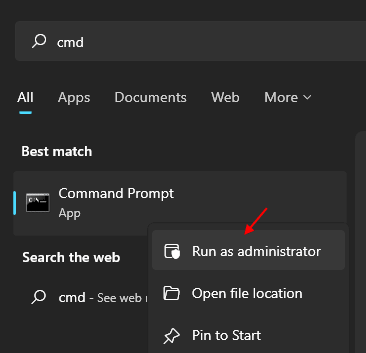
3 -sekarang, jalankan arahan yang diberikan di bawah satu persatu.
Reg Tambah "hkey_current_user \ software \ classes \ appx4hxtad77fbk3jkkeerkrm0ze94wjf3s9" /v nostaticdefaultverb /t reg_sz /f
Reg Tambah "hkey_current_user \ software \ classes \ appxd4nrz8ff68srnhf9t5a8sbjyar1cr723" /v nostaticdefaultverb /t reg_sz /f
Reg Tambah "hkey_current_user \ software \ classes \ appxd4nrz8ff68srnhf9t5a8sbjyar1cr723" /v noopenwith /t reg_sz /f
Reg Tambah "hkey_current_user \ software \ classes \ appx4hxtad77fbk3jkkeerkrm0ze94wjf3s9" /v noopenwith /t reg_sz /f
4 -Tutup tetingkap CMD.
Betulkan 5: Kemas kini Windows ke Versi V1607
Sekiranya tiada pembetulan di atas berfungsi dalam kes anda, hanya kemas kini Windows ke versi v1607 atau seterusnya.
Microsoft telah menetapkan isu ini dalam Windows Versi V1607
Itu sahaja
Kami harap ini bermaklumat. Terima kasih kerana membaca
- « Razer Huntsman Keyboard Tertinggal di Windows 10/11 Fix
- Windows 10 PC dimulakan semula semasa bermain permainan membetulkan »

